vivox9plus怎么切换流量?新手必看操作步骤详解
要将vivo X9 Plus切换为移动数据流量,用户可以通过系统设置快速完成操作,以下是详细的步骤说明和注意事项,帮助您顺利切换流量使用。
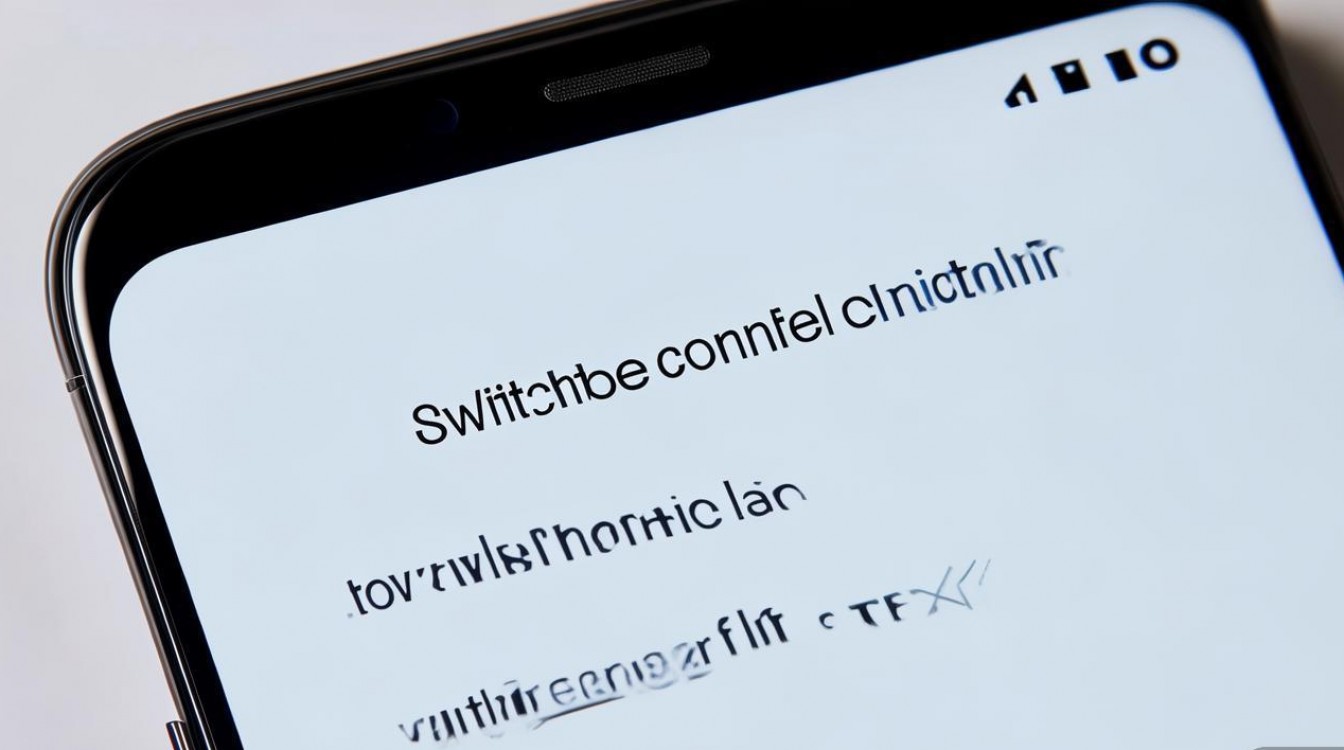
从屏幕顶部向下滑动,调出快捷控制中心,在快捷菜单中,找到并点击“移动数据”图标(通常显示为信号塔形状),如果该图标为灰色,表示移动数据功能已关闭;点击后图标变为蓝色,即成功开启移动数据,部分用户可能需要展开快捷菜单,通过点击“更多”或“编辑”按钮来显示“移动数据”选项,若快捷菜单中未显示该图标,可进入“设置”>“移动网络”>“移动数据”手动开启。
另一种方法是进入系统设置:打开“设置”应用,选择“移动网络”或“蜂窝网络”(不同系统版本名称可能略有差异),然后点击“移动数据”选项,开启右侧的开关,开启后,手机将自动搜索运营商信号并连接移动数据网络,若提示“无服务”或“无法注册网络”,可尝试重启手机或检查SIM卡是否正确安装。
在切换流量时,还需注意以下事项:1. 确保SIM卡已开通移动数据功能且账户余额充足;2. 若处于飞行模式,需先关闭飞行模式才能使用流量;3. 部分应用可能需要在应用内单独开启移动数据权限,可通过“设置”>“移动网络”>“应用流量管理”查看并修改单个应用的流量权限。
对于双卡用户,vivo X9 Plus支持双卡流量切换,进入“设置”>“移动网络”>“默认移动数据”,选择需要使用的SIM卡作为默认数据卡,所有移动数据流量将通过该卡号传输,若需临时切换另一张卡的流量,可在此界面更改默认数据卡,或通过快捷控制中心的“移动数据”图标旁的下拉菜单选择当前使用的SIM卡。

以下是不同场景下的操作要点总结:
| 场景 | 操作步骤 | 注意事项 |
|---|---|---|
| 开启移动数据 | 快捷控制中心点击“移动数据”图标;或进入“设置”>“移动网络”>“移动数据”开启 | 确保未开启飞行模式,SIM卡正常 |
| 切换默认数据卡 | “设置”>“移动网络”>“默认移动数据”选择SIM卡 | 双卡用户需确认两张卡均开通流量功能 |
| 应用流量权限管理 | “设置”>“移动网络”>“应用流量管理”设置单个权限 | 部分应用(如微信、抖音)需单独开启 |
若遇到无法切换流量的问题,可尝试以下排查方法:1. 检查SIM卡是否松动,关机后重新取出安装;2. 重启手机;3. 更新系统至最新版本;4. 联系运营商确认网络状态,为避免流量超额产生费用,建议开启“流量监控”功能(“设置”>“流量使用情况”),设置流量提醒阈值。
相关问答FAQs:
-
问:为什么vivo X9 Plus开启移动数据后仍无法上网?
答:可能原因包括:未正确设置APN、SIM卡欠费、所在区域信号弱或处于飞行模式,建议检查“设置”>“移动网络”>“接入点名称(APN)”是否正确配置,或联系运营商确认网络状态。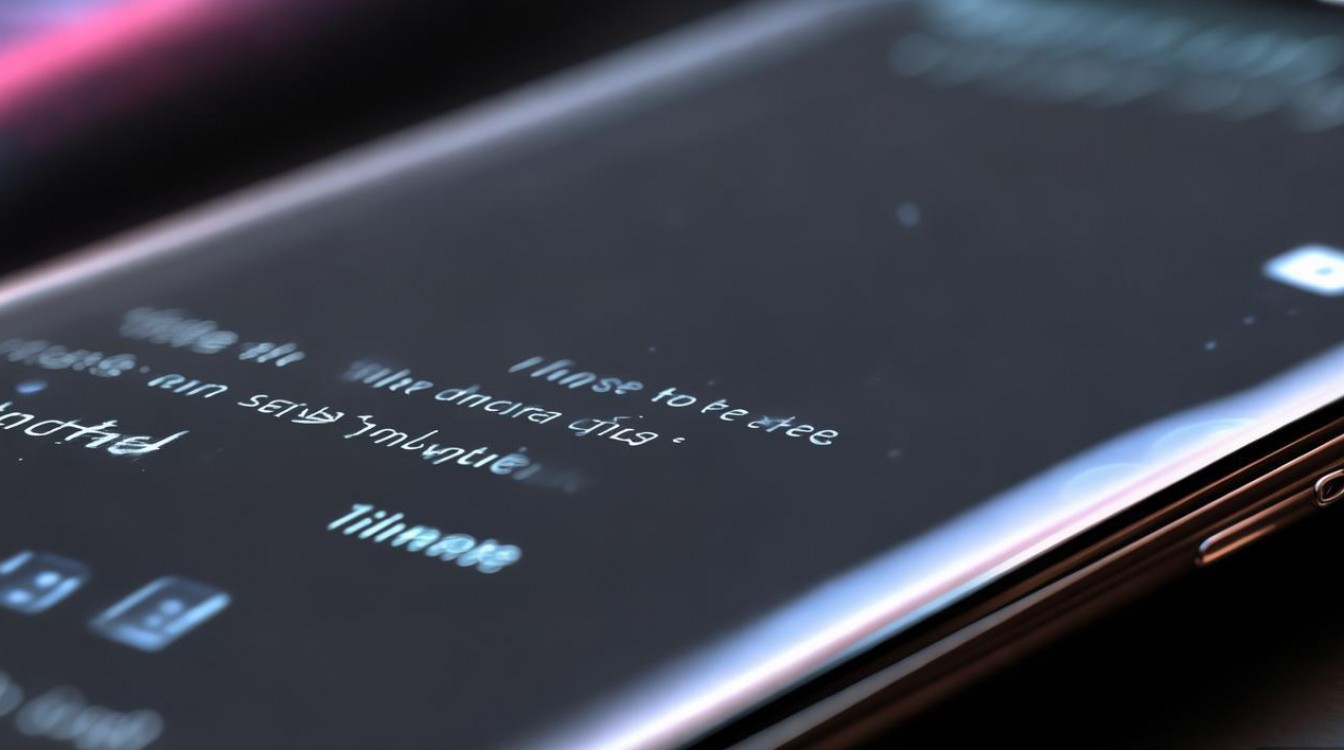
-
问:如何查看vivo X9 Plus的流量使用情况?
答:进入“设置”>“流量使用情况”,可查看总体流量消耗及各应用的具体用量,点击“流量周期”可设置统计周期,开启“流量提醒”功能后,当流量使用达到设定阈值时将收到通知。
版权声明:本文由环云手机汇 - 聚焦全球新机与行业动态!发布,如需转载请注明出处。












 冀ICP备2021017634号-5
冀ICP备2021017634号-5
 冀公网安备13062802000102号
冀公网安备13062802000102号